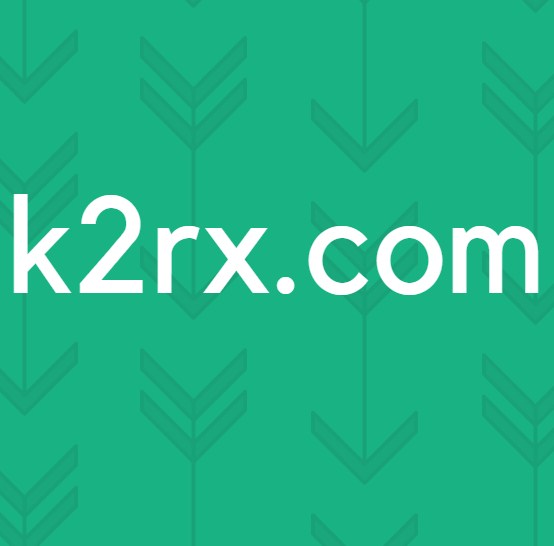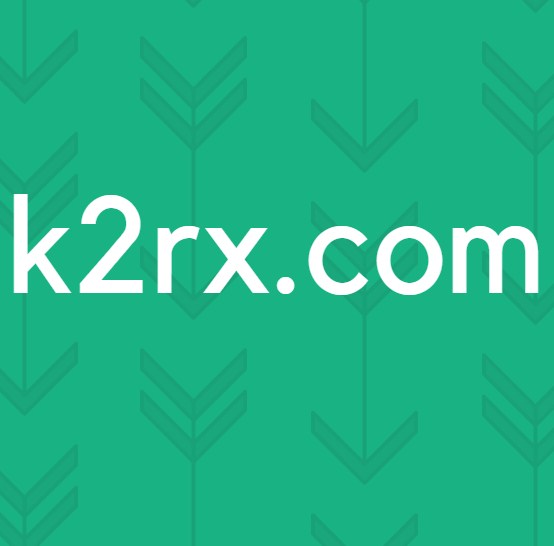Fix: Kan inte frigöra Windows 10 FTP-länkar från snabbmenyn
Vissa användare rapporterar att de inte kan avlägsna FTP-platser från snabbmenyn på Windows 10. Det här problemet uppstår oftast om användaren försöker få åtkomst till en FTP-server med File Explorer och slutar snälla på den snabba åtgärden för att underlätta enkel åtkomst. Ibland kommer genvägen att glitcha ut och vara fast och vägra att vara ospänd från snabbmenyn.
När det här problemet uppstår, kommer högerklickning på den spända FTP-mappen bara att visa ett alternativ ( Expand ), vilket också gråts ut. Normalt bör högerklickning på en fast FTP-mapp visa en hel uppsjö av ytterligare alternativ, inklusive menyn Alternativ för Unpin från Quick Acess .
Om du för närvarande kämpar med den här frågan har vi lyckats identifiera två olika korrigeringar som du kan använda för att komma till rätta med detta besvär. Vänligen följ vilken metod som verkar mer convenable för att lösa problemet och lossa FTP-länkarna från snabbmenyn på Windows 10.
Metod 1: Ta bort flera objekt på en gång
Jag vet att det här kan verka som en konstig åtgärd, men vissa användare har upptäckt att om du väljer flera objekt samtidigt (inklusive FTP-mappen) som är fastsatta och sedan försöker frigöra dem alla på en gång, får du faktiskt möjlighet att klicka på Unpin från snabbåtkomst .
Här är en snabbguide om hur du gör det här:
PRO TIPS: Om problemet är med din dator eller en bärbar dator, bör du försöka använda Reimage Plus-programvaran som kan skanna förvaret och ersätta korrupta och saknade filer. Detta fungerar i de flesta fall där problemet uppstått på grund av systemkorruption. Du kan ladda ner Reimage Plus genom att klicka här- Öppna File Explorer och expandera snabbåtkomstmenyn .
- Välj sedan den fasta FTP-mappen och håll sedan Ctrl- tangenten medan du väljer en annan fast mapp för att göra en multiväljare.
- Med båda markerade mappar som valts högerklickar du på någon av dem. Nu ska alternativen för snabbmeny visas korrekt och du bör kunna klicka på alternativet Unpin from Quick Access .
Om den här metoden inte var tillämplig eller du letar efter ett annat tillvägagångssätt, gå över till metod 2 där vi rensar alla snabbåtkomstgenvägar.
Metod 2: Rensa snabbåtkomstgenväggen
Problemet kan också lösas genom att navigera till mappen AutomaticDestinations och radera allt däri. Detta är den mapp som är ansvarig för att hålla information om de fasta objekten i File Explorer.
Vissa användare har rapporterat att hantera att slutligen avta FTP-mappen från snabbåtkomstmenyn efter att ha raderat Quick Access-listan . Här är en snabbguide om hur du gör det här:
- Tryck på Windows-tangenten + R för att öppna ett körfönster. Sedan klistra in följande plats i rutan Kör och tryck på Enter för att öppna mappen AutomaticDestinations :
% AppData% \ Microsoft \ Windows \ Senaste \ AutomaticDestinations
- Tryck Ctrl + A för att välja varje fil som finns i mappen AutomaticDestinations och radera dem alla.
- När innehållet i mappen AutomaticDestinations har raderats stänger du File Explorer och öppnar det igen. Den spända FTP-mappen ska inte längre vara synlig i snabbåtkomstmenyn.
PRO TIPS: Om problemet är med din dator eller en bärbar dator, bör du försöka använda Reimage Plus-programvaran som kan skanna förvaret och ersätta korrupta och saknade filer. Detta fungerar i de flesta fall där problemet uppstått på grund av systemkorruption. Du kan ladda ner Reimage Plus genom att klicka här


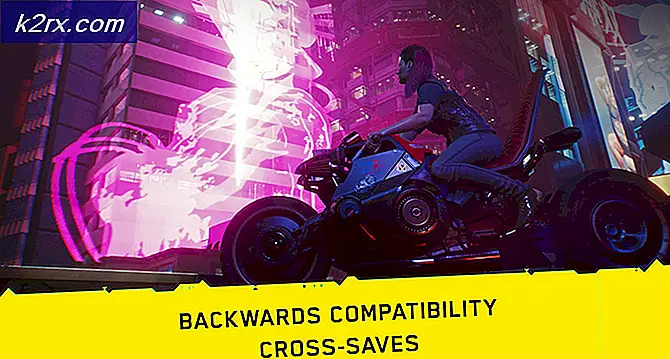
![[Uppdatering: Mfg. Uttalande] Populära SoC-styrelser har en olämplig säkerhetsfel, vilket innebär att många fordons-, industri- och militära komponenter är i fara](http://k2rx.com/img/104168/update-mfg-statement-popular-soc-boards-have-an-unpatchable-security-flaw-leaving-many-automotive-industrial-and-militar-104168.jpeg)